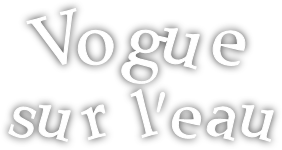

Puedes encontrar el tutorial original aquí
Ha sido traducido al italiano por Byllina
***
Material preciso:
El programa Psp. (Diane ha usado la versión X. Yo he utilizado para su traducción la versión X3) Pero puedes usar otras
Filtros utilizados
Filter Unlimited 2 / Tramages /
Photo Agin Kit (Este filtro debe ser colocado en los filtros unlimited para que funcione)
(Clic sobre el filtro para acceder al sitio.Los filtros están en zips separados para evitar que descargues los que ya tienes)
Para los filtros que no se ofrecen en la página de Diane, ir a ver su sección de links de filtros
También puedes encontrar la mayor parte de los filtros aqui
Material
Tubes de ; Irène / Mds / Psp Devil / y de Diane
No te olvides
Está prohibido quitar la marca de agua de los tubes o cambiarles el nombre con el fin de respetar a sus creadores. Muchos son de Diane, pero muchos provienen de la red, en el caso de que te pertenezcan y que desees que no los use, porfavor, dilo y se retirarán rápidamente.
Este tutorial es propiedad de Diane, cualquier parecido con otro no será más que pura casualidad.
Comencemos! :
1-
Abrir todos los tubes en el PSP , duplicarlos (SHIFT+D) y cerrar los originales.
2-
Abrir una nueva imagen transparente de 750 x 550
En la Paleta de Colores y Texturas colocar en Primer Plano el color #144014
Y en Segundo Plano el color #607ba0.
Llenar vuestra imagen con el color de Primer Plano
3-
Efectos_ Complementos_ Tramages ; Tow the lines:
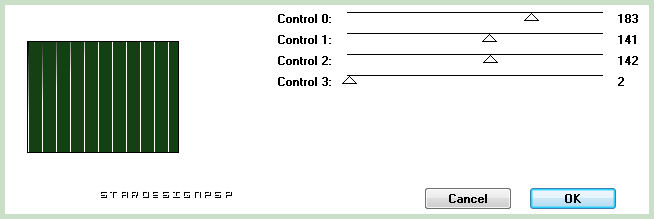
4-
Capas_ Nueva capa de trama
Llenar con el color #607ba0
Efectos_ Complementos_ Filter Unlimited 2 / photo Agin Kit:
Photo frame 2
5-
Con la ayuda de la varita mágica_ Tolerancia: 10
Seleccionar la parte negra en el borde de la imagen
Con la ayuda de la tecla Del_ Suprimir
Selecciones_ Anular selección
Imagen_ Cambiar de tamaño_ Redimensionar al 85%
Efectos_ Efectos 3D_ Sombra en el color negro
5_ 5_ 50_ 8
Repetir con los valores en negativo
-5_ -5_ 50_ 8
6-
Con la ayuda de la varita mágica_ Seleccionar la parte azul del marco
Llenar con el color negro
Selecciones_ Modificar_ Contraer_ 5 pixels
Llenar con la textura or
Selecciones_ Modificar_ Contraer_ 8 pixels
Con la ayuda de la tecla Del_ Suprimir
Llenar de nuevo con el color negro
Selecciones_ Modificar_ Contraer_ 5 pixels
Llenar con el color azul #607ba0.
Selecciones_ Anular selección
Desplazar este marco ligeramente hacia la derecha y un poco hacia arriba
(Ver modelo)
7-
Activar el tube DI_tube228
Edición_ Copiar
Edición_ Pegar como nueva capa
Imagen_ Cambiar de tamaño_ Redimensionar al 85%
Colocar en su sitio en el marco
8-
Activar el tube mds8053_sailing Ship.
Edición_ Copiar
Edición_ Pegar como nueva capa
Imagen_ Cambiar de tamaño_ Redimensionar al 85 %
Colocar en el marco a la derecha
9-
Activar el tube paysage_131cd.
Edición_ Copiar
Edición_ Pegar como nueva capa
Colocar en la parte superior izquierda
Con la ayuda de la herramienta de Deformación (K)
Estirar la largura de vuestra imagen
Como se ve en la captura

10-
Activar el tube Sea Oh Sea
Edición_ Copiar
Edición_ Pegar como nueva capa
Imagen_ Cambiar de tamaño_ Redimensionar al 70%
Colocar a la izquierda
Ajustar_ Nitidez_ Enfocar
11-
Efectos_ Efectos 3D_ Sombra en el color negro
0_ 0_ 80_ 12
12-
Vamos a elegir una fuente que nos guste para escribir el texto
Yo he elegido la fuente Tipsy_Giggles.
Primer Plano: Blanco
Segundo Plano: Blanco
Talla: 24
Transformar en capa de trama
Efectos_ Efectos 3D_ Sombra en el color negro
0_ 0_ 80_ 12
13-
Imagen_ Agregar bordes_ Simétrico_ 3 pixels en el color negro
Imagen_ Agregar bordes_ Simétrico_ 8 en el color blanco
Con la ayuda de la varita mágica_ Seleccionar este borde
Llenar con la textura _ or
Selecciones_ Anular selección
Imagen_ Agregar bordes_ Simétrico_ 3 pixels en el color negro
14-
Selección_ Seleccionar todo
Selección_ Modificar_ Contraer_ 12 pixels
Selecciones_ Invertir
Efectos_ Efectos 3D_ Biselado interior
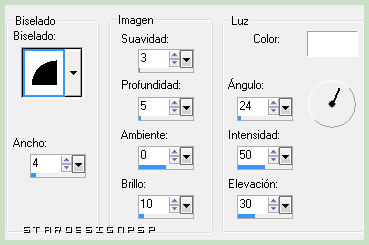
15-
Añadir algunas decoraciones alrededor de vuestro marco
Añadir vuestra firma
16-
Fusionar todas las capas
Guardar en formato Jpg optimizado
Vuestro tag está terminado
Te agradezco que lo hayas realizado
+++
Feliz creación. Espero que este tutorial os haya gustado
Si deseas ver tu realización, hecha a partir de este tutorial, puedes enviársela a Diane
El tutorial ha sido testado por el grupo Offrande

Este tutorial y su traducción están registrados
El tutorial ha sido creado el 1 de abril de 2010

